笔记本电脑重装系统难吗?图文演示win7系统安装教程
笔记本电脑重装系统难吗?图文演示win7系统安装教程
有部分小伙伴的笔记本电脑装的是win7操作系统,我们都知道电脑系统使用一段时间后,容易出现一些问题,这时候可以选择用重装系统的方法来解决,但是也有很多小伙伴不知道电脑系统怎么重装?操作其实非常简单,接下来以重装系统win7为示例,向大家带来图文演示笔记本电脑怎么重装系统win7教程。
win7系统重装步骤:
1、下载安装一个极客狗装机大师软件,安装好后打开它,点击“重装系统”,并选择win7系统文件下载。
PS:运行极客狗前退出电脑杀毒软件,以免遭杀毒软件误杀或者误报!
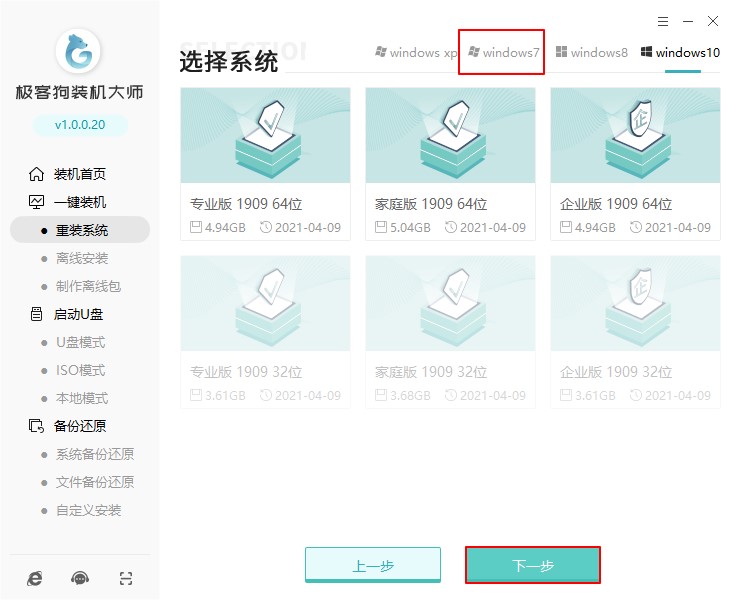
2、重装系统会格式化c盘和桌面,这里可以自由选择软件安装在win7系统上,并且下一步备份电脑重要的文件,然后点击“开始安装”。
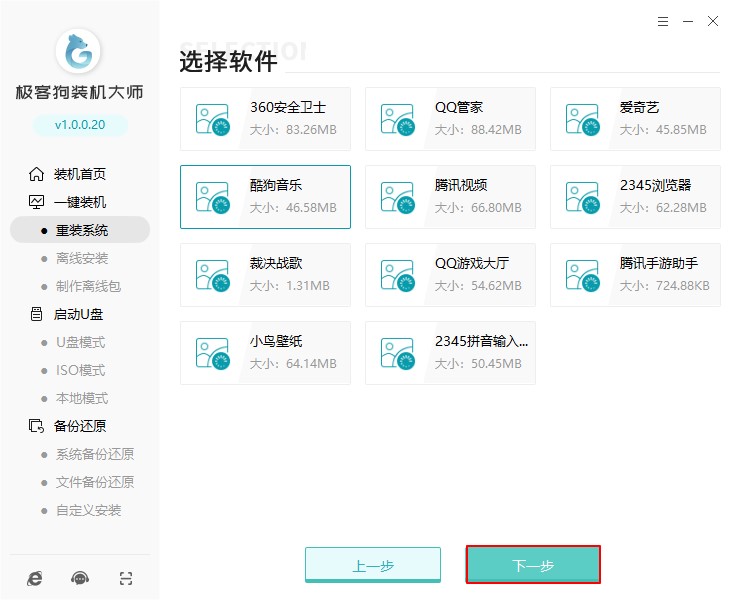
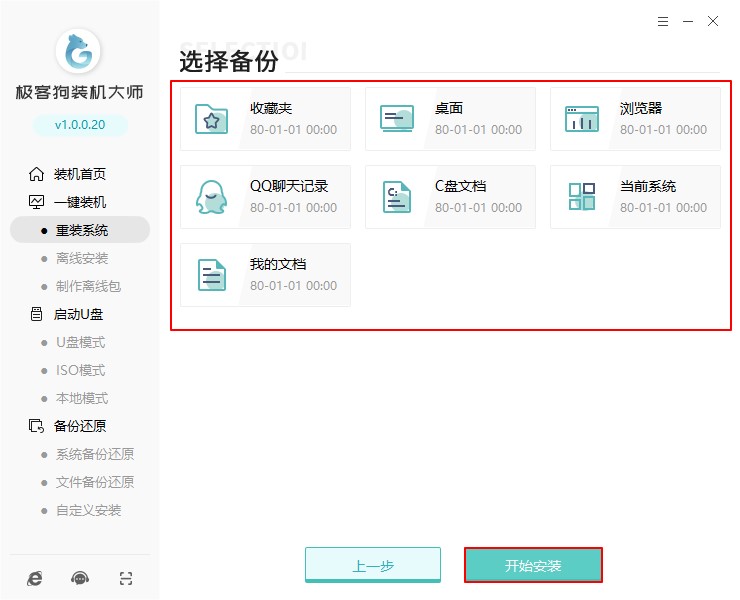
3、开始下载win7系统文件,下载好之后进行环境部署并自动重启。
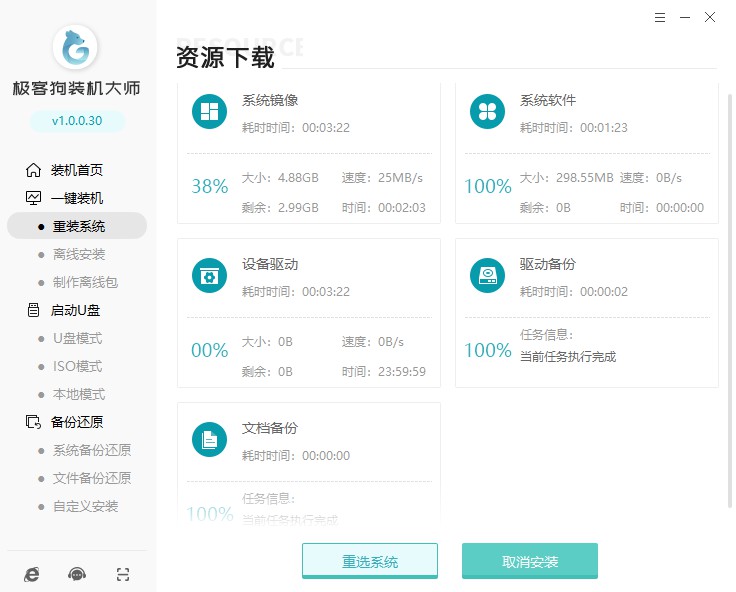
4、电脑重启会出现windows管理器这个页面,一般会默认进入PE所在项,如果没有则需要手动按上下方向键选择。
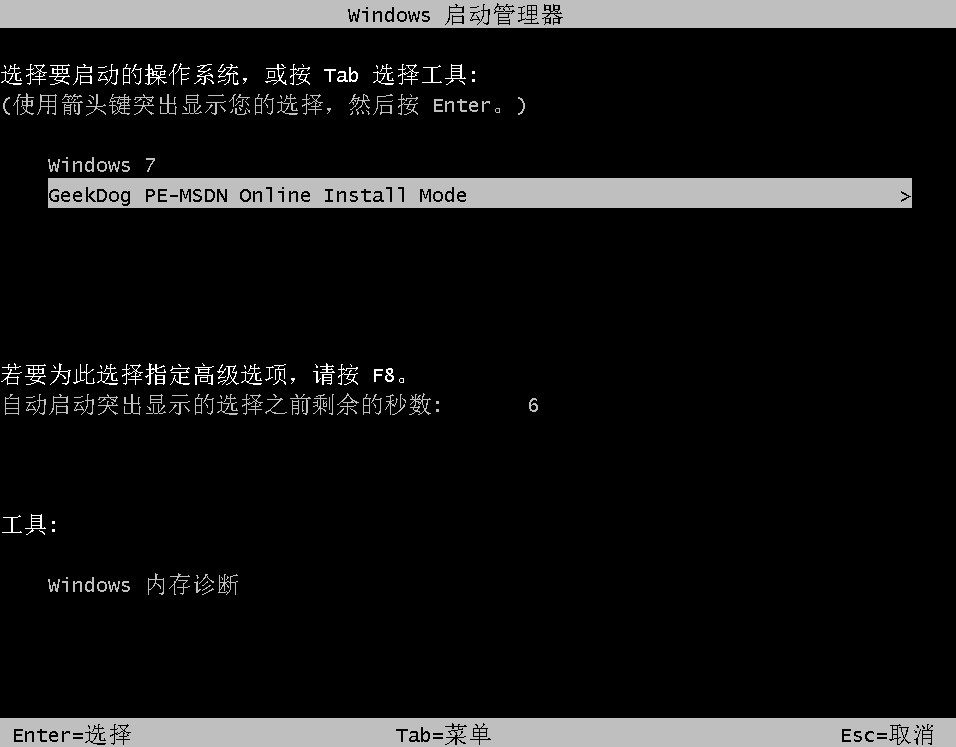
5、进入PE界面后,软件会自动打开装机界面进行win7系统安装。
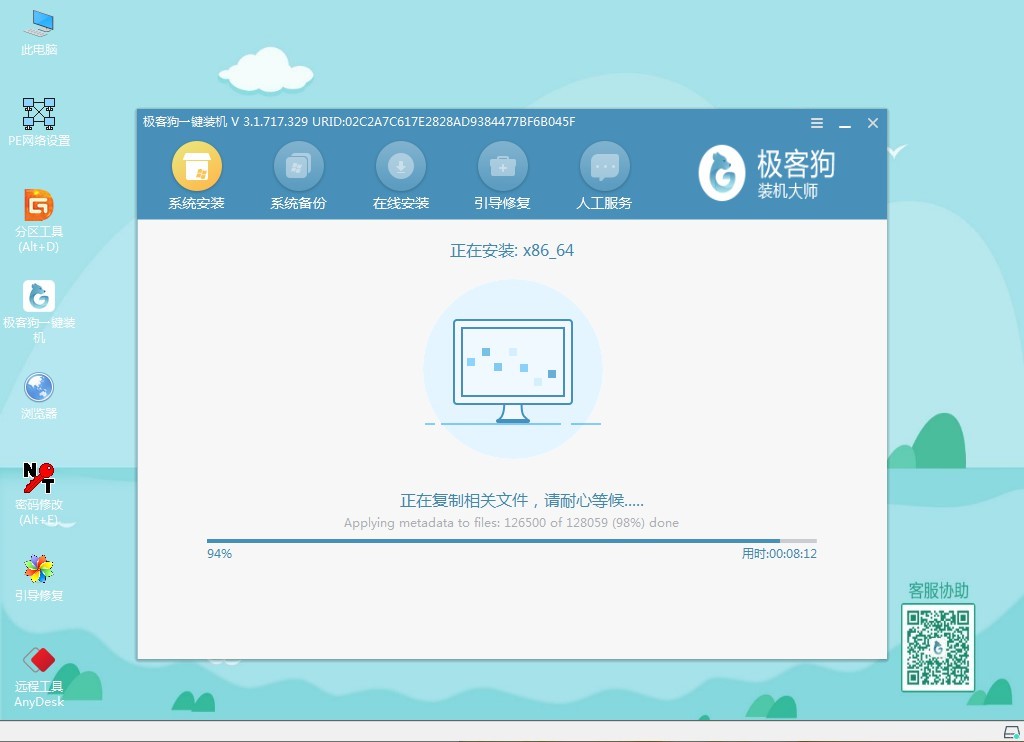
6、安装完成后电脑自动重启进入win7桌面,那么电脑重装系统win7就成功了!

以上为大家带来了图文演示笔记本电脑怎么重装系统win7教程,对系统安装不熟悉的小伙伴直接参考这篇教程,结合着极客狗装机工具,就可以轻松安装你所需要的系统。以后要是再遇到电脑系统故障问题就不用害怕了,尝试重装系统解决即可。希望这篇教程可以帮助到大家。
原文链接:https://www.jikegou.net/win7/327.html 转载请标明
极客狗装机大师,系统重装即刻简单
一键重装,备份还原,安全纯净,兼容所有

